L'errore Code 32 è uno dei numerosi codici di errore di Device Manager. Di solito si verificano quando il tipo di avvio per il driver del dispositivo hardware è disabilitato nel registro.
L'errore Code 32 verrà quasi sempre visualizzato nel modo seguente:
Un driver (servizio) per questo dispositivo è stato disabilitato. Un driver alternativo potrebbe fornire questa funzionalità. (Codice 32)
I dettagli sui codici di errore di Gestione dispositivi come il codice 32 sono disponibili nell'area Stato dispositivo nelle proprietà del dispositivo.
I codici di errore di Device Manager sono esclusivi di Device Manager. Se vedi l'errore Code 32 altrove in Windows, è probabile che si tratti di un codice di errore di sistema che non dovresti risolvere come problema di Gestione dispositivi.
L'errore Code 32 può essere applicato a qualsiasi dispositivo hardware in Gestione periferiche, ma la maggior parte degli errori Code 32 viene visualizzata su unità ottiche come Blu-ray, DVD e CD.
Qualsiasi sistema operativo Microsoft potrebbe riscontrare un errore di Gestione dispositivi Code 32, inclusi Windows 10, Windows 8, Windows 7, Windows Vista, Windows XP e versioni precedenti.
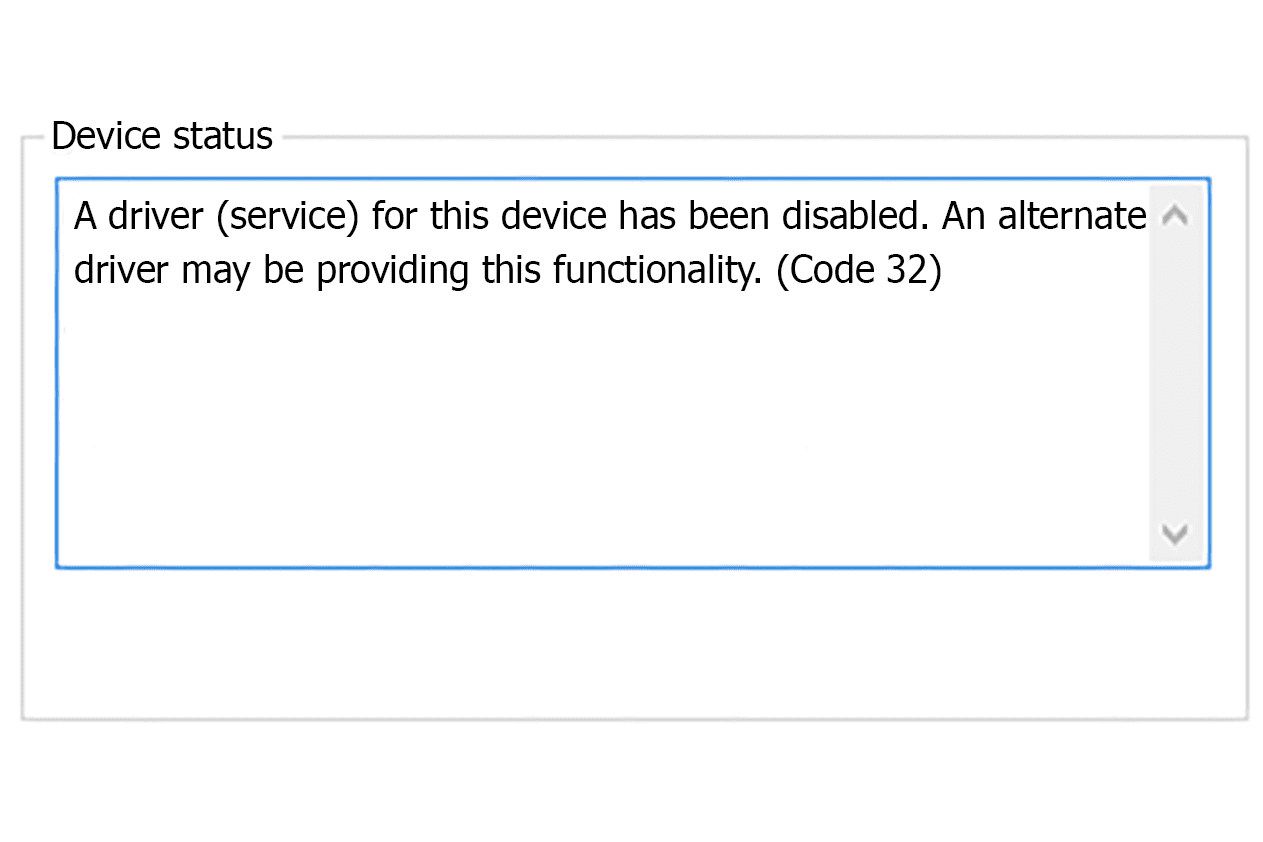
LifeWire
Come correggere un errore Code 32
-
Riavvia il tuo computer: Se non l'hai già riavviato almeno una volta dopo aver visto l'errore Code 32, riavvia per cancellare cache e file temporanei. C'è sempre la possibilità che il codice di errore 32 visualizzato su un dispositivo sia stato causato da un problema temporaneo con l'hardware. In tal caso, un riavvio del computer potrebbe essere tutto ciò che serve per correggere l'errore Code 32.
-
Ripristina le modifiche recenti: Hai installato un dispositivo o hai apportato una modifica in Gestione dispositivi appena prima che comparisse l'errore Code 32? In tal caso, è probabile che la modifica apportata abbia causato l'errore Code 32. Annullare la modifica se possibile, riavviare il computer e quindi ricontrollare l'errore Code 32. A seconda delle modifiche apportate, alcune soluzioni potrebbero includere la rimozione o la riconfigurazione del dispositivo appena installato.
-
Ripristina il driver a una versione precedente all'aggiornamento.
-
Usa Ripristino configurazione di sistema per annullare le modifiche recenti relative a Gestione dispositivi.
-
Aggiorna i driver per il dispositivo: L'installazione dei driver più recenti dal produttore per un dispositivo con l'errore Code 32 è un'altra possibile soluzione per questo problema.
-
Reinstallare i driver per il dispositivo: Disinstallare e reinstallare i driver per il dispositivo è un'altra probabile soluzione a un errore del codice 32. Questa procedura dovrebbe ripristinare correttamente il tipo di avvio nel registro. Se un dispositivo USB genera l'errore Code 32, disinstallare tutti i dispositivi nella categoria hardware dei controller Universal Serial Bus in Gestione dispositivi come parte della reinstallazione del driver, inclusi qualsiasi dispositivo di archiviazione di massa USB, controller host USB e dispositivi hub radice USB. Reinstallare correttamente un driver, come nelle istruzioni collegate sopra, non è la stessa cosa che aggiornare semplicemente un driver. Una reinstallazione completa del driver implica la rimozione completa del driver attualmente installato e quindi consentire a Windows di installarlo di nuovo da zero.
-
Elimina i valori di registro UpperFilters e LowerFilters: Una causa comune degli errori del codice 32 è il danneggiamento di due valori di registro nella chiave di registro Classe unità DVD / CD-ROM. L'eliminazione di valori simili nel registro di Windows potrebbe anche essere la soluzione a un errore di codice 32 che appare su un dispositivo diverso da un'unità Blu-ray, DVD o CD. Il tutorial UpperFilters / LowerFilters collegato sopra ti mostrerà esattamente cosa devi fare.
-
Modificare manualmente il tipo di avvio del driver nel registro: Questo approccio è la soluzione più diretta all'errore del codice 32 e dovrebbe risolvere il problema se i passaggi di risoluzione dei problemi precedenti non hanno funzionato. Questa soluzione sarà probabilmente la correzione se trovi il tipo di avvio del driver nel registro come 0x00000004, il che significa che è disabilitato. Il tipo di avvio corretto dipende dal driver. Ad esempio, cdrom dovrebbe avere un tipo di inizio di 0x00000001.
-
Sostituisci l'hardware: Come ultima risorsa, potrebbe essere necessario sostituire l'hardware che genera l'errore Code 32. Sebbene non sia molto probabile, è anche possibile che il dispositivo non sia compatibile con la tua versione di Windows. L'incompatibilità potrebbe essere un problema se l'hardware con l'errore Code 32 è stato prodotto molti anni fa o se il tuo sistema operativo è vecchio di diverse versioni. Fare riferimento all'HCL di Windows per verificare.
Se sei sicuro che l'hardware stesso non sia la causa di questo particolare errore del codice 32, puoi provare un'installazione di riparazione di Windows. Se non riesce, puoi provare un'installazione pulita di Windows. Non consigliamo di eseguire nessuna di queste operazioni prima di provare a sostituire l'hardware, ma potresti dover provare se non hai altre opzioni.
Fateci sapere se avete corretto un errore del codice 32 utilizzando un metodo che non abbiamo sopra. Vorremmo mantenere questa pagina il più aggiornata possibile.
